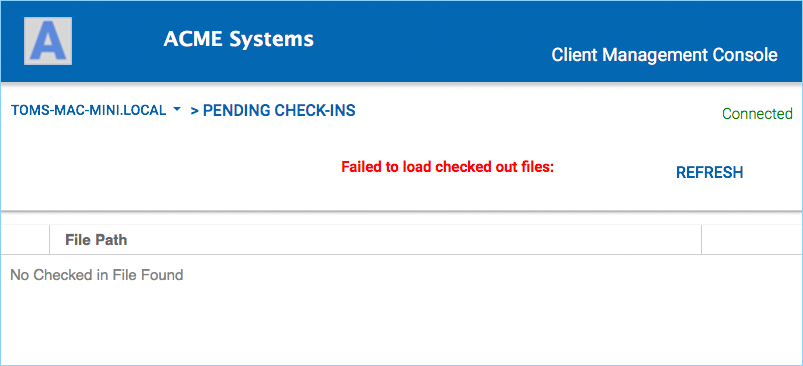3 Conectando-se à Nuvem¶
Você pode acessar o drive na nuvem a partir da tela principal do seu Mac clicando no ícone do Cloud Drive.
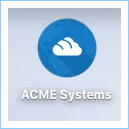
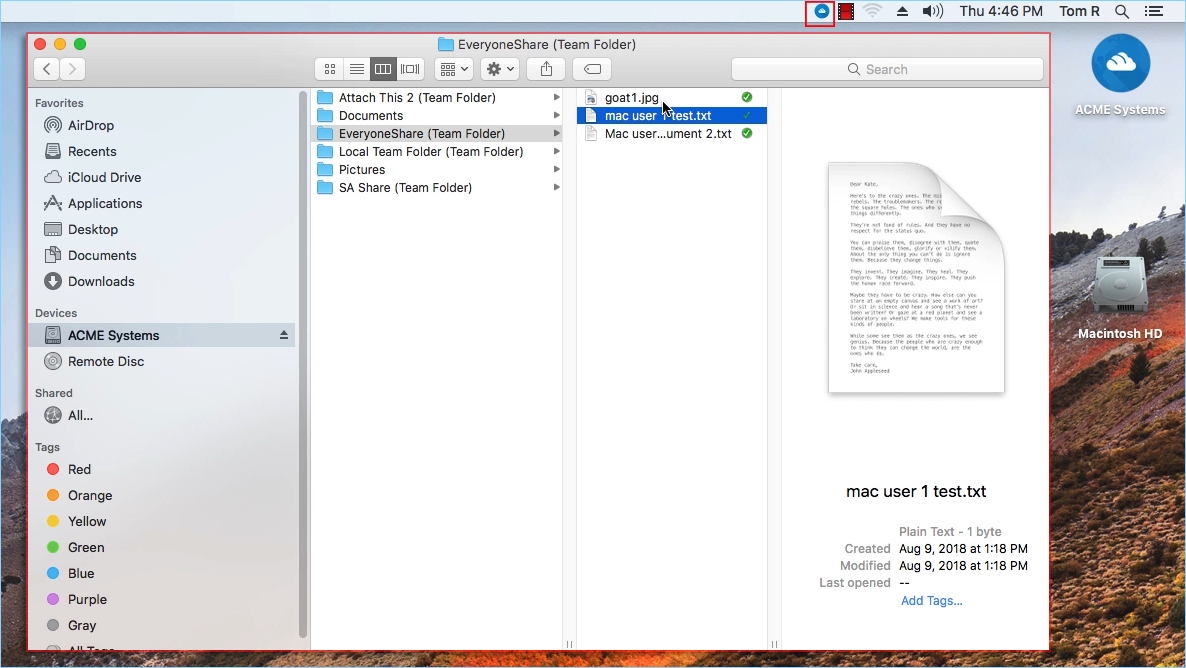
Você pode acessar o menu do drive na nuvem pelo painel superior clicando no ícone do CentreStack Cloud Drive.

Transferindo Arquivos¶
Agora você pode usar o Armazenamento na Nuvem como se fosse um drive real no sistema Mac. Basta arrastar e soltar para copiar documentos locais para o Armazenamento na Nuvem.
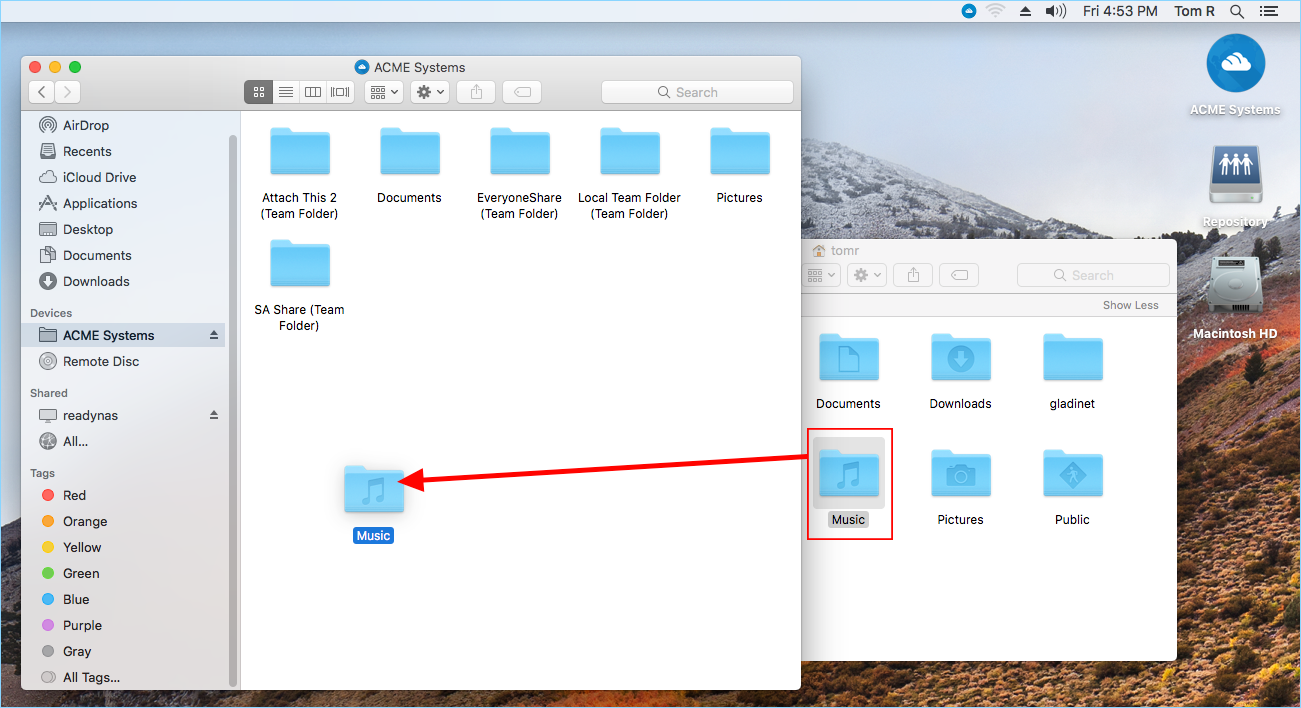
CentreStack Cloud Drive torna muito fácil mover dados para o armazenamento em nuvem ou extrair dados do armazenamento em nuvem.
Anexando Pastas Locais¶
O drive virtual oferece acesso sob demanda a arquivos e pastas da conta de armazenamento Cloud CentreStack.
Por vezes, também é desejável trabalhar dentro de uma pasta local e ter a pasta local a sincronizar com a conta de armazenamento Cloud CentreStack.
Para anexar uma pasta, clique no ícone do Cloud Drive (1) e depois clique no ícone de Configurações do Console (2). Uma janela do navegador será aberta mostrando as Informações do Dispositivo para o seu Mac. O botão do menu (3) dá acesso ao botão de Pastas Anexadas (4). Ao clicar nele, você pode adicionar uma pasta do seu disco rígido clicando no botão Adicionar Pasta (5), em seguida navegue até a pasta que deseja anexar (6) e defina o «Nome» (7) que deseja usar para essa pasta ao acessá-la pelo Portal Web.
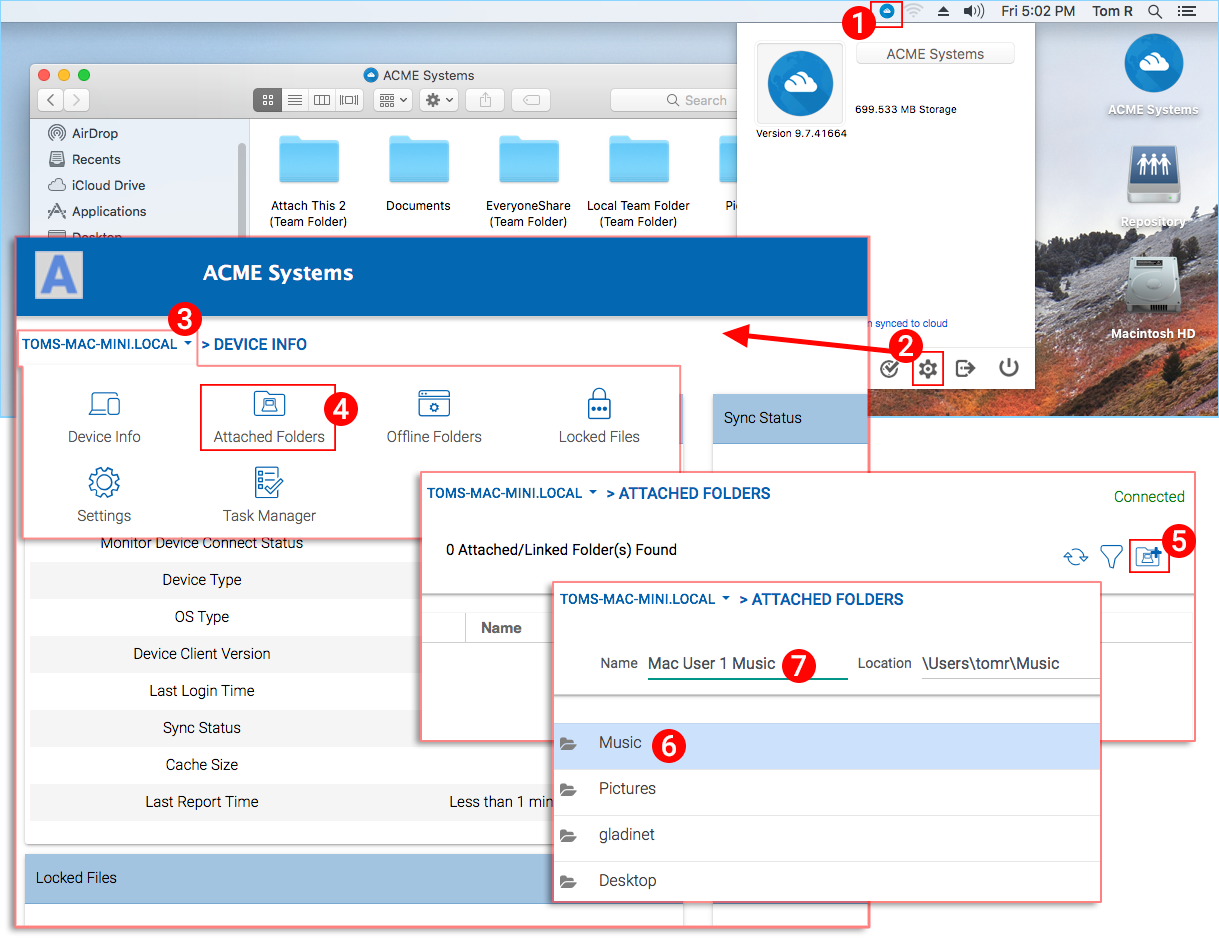
Página de Configurações Web¶
Você pode acessar a página de configurações a partir do botão de configurações.
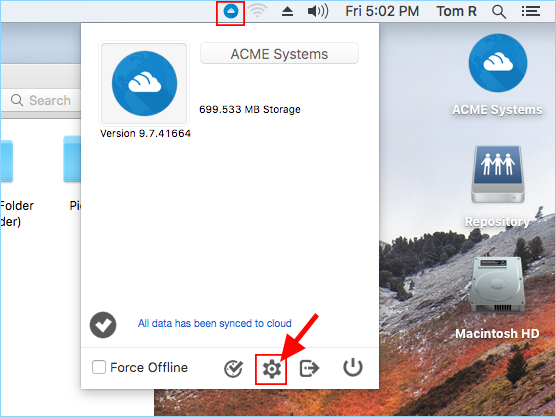
Após ser clicado, uma página da web será aberta no seu navegador padrão.
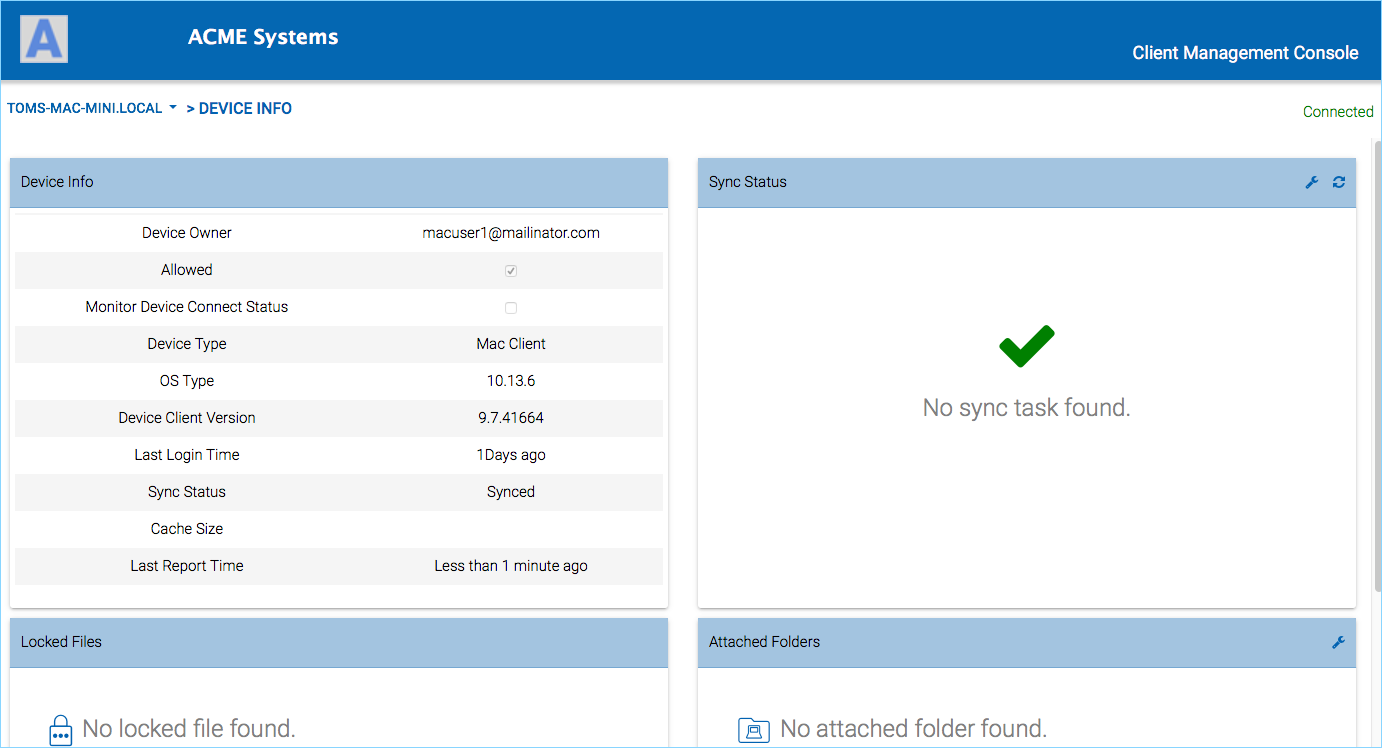
Informações do Dispositivo¶
A primeira seção na página de configurações é a seção «Informações do Dispositivo».
Na seção de informações do dispositivo, você pode ver o nome do dispositivo, usuário logado, Tipo de Dispositivo, Tipo de OS e outras informações.
Pastas Anexadas¶
Anexar Pasta significa anexar uma pasta local à nuvem (conta CentreStack). O resultado final é configurar uma sincronização bidirecional entre a pasta local e a nuvem, de modo que as alterações dentro da pasta local sejam sincronizadas com a nuvem e as alterações da nuvem nessa pasta específica sejam sincronizadas de volta para a pasta local.
Para configurar isso a partir do Console, você clica no menu suspenso e escolhe «Pastas Anexadas» (1). Na nova visualização, você clica no botão Adicionar (2) e depois explora clicando duas vezes (navegação) até a pasta que deseja anexar (3). Depois de selecionar a pasta, insira o «Nome» (4) que deseja usar para essa pasta e clique em «ANEXAR» para completar o processo. Neste exemplo, a pasta está no Desktop do computador Mac.
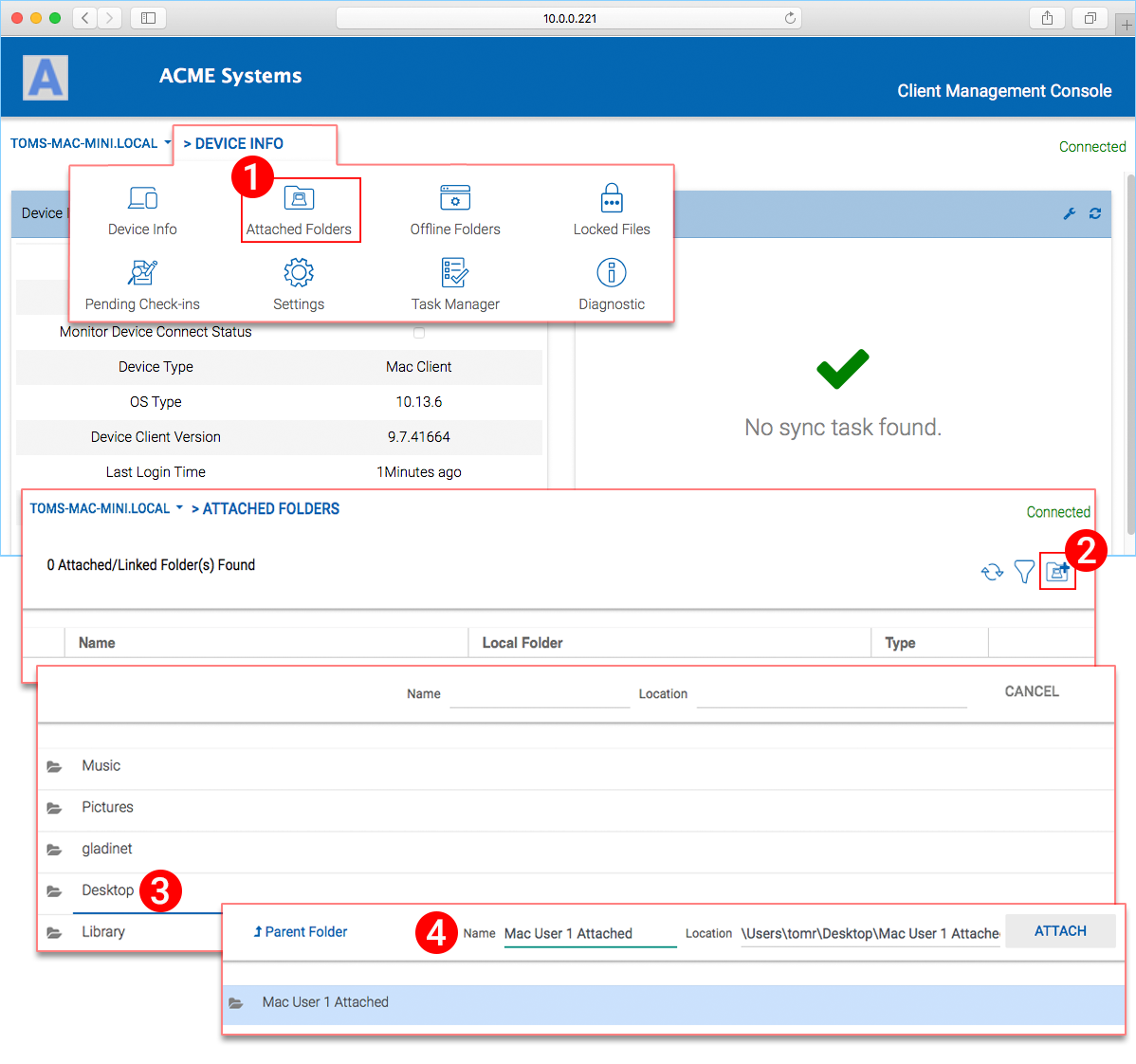
Uma vez que está anexado, você pode vê-lo em uma lista.
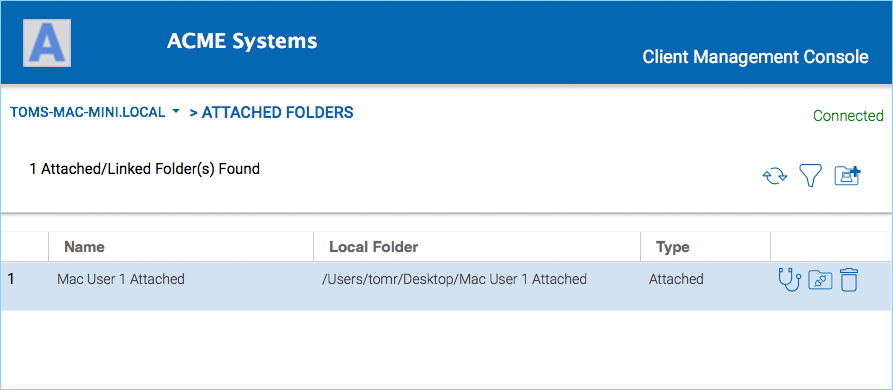
Você também pode verificar que a pasta local está anexada ao fazer login no portal web, onde você a verá listada na sua visualização FILE BROWSER.
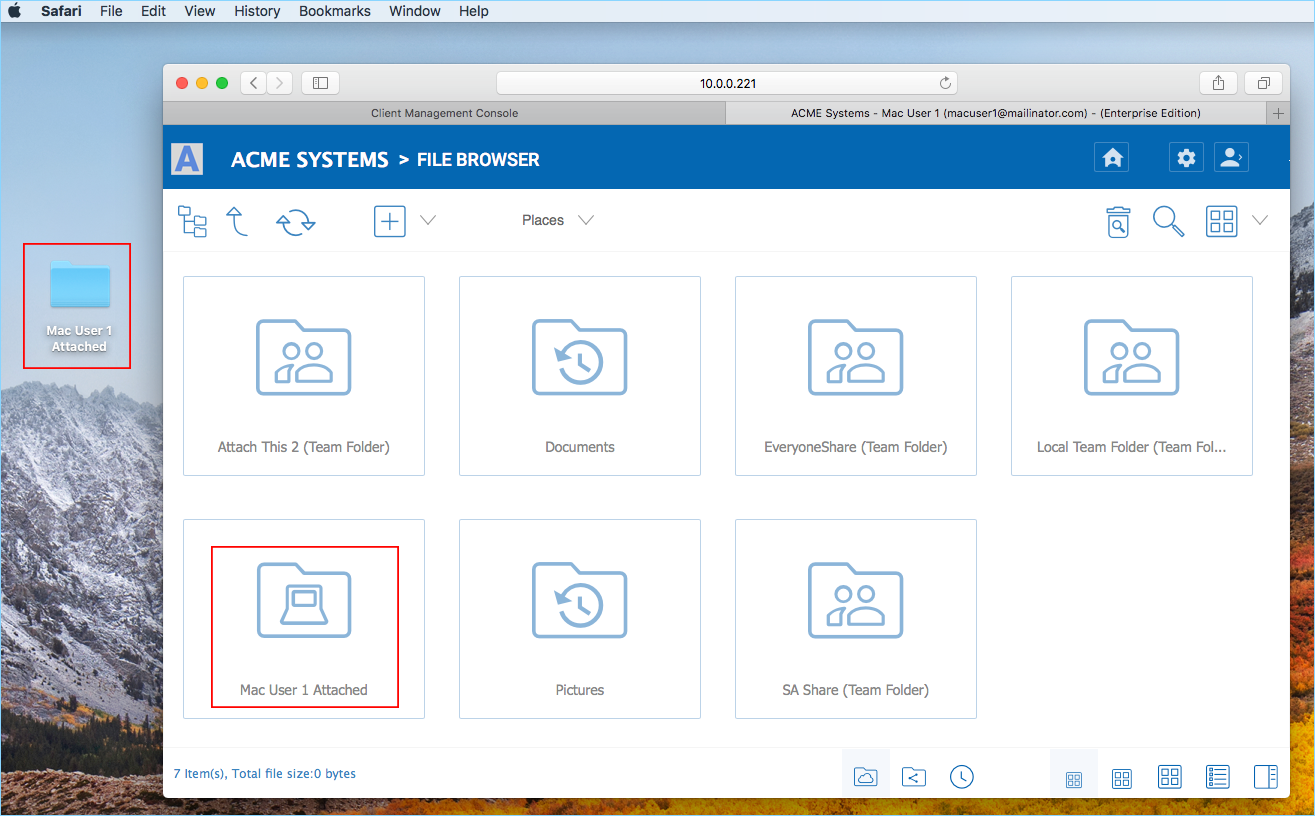
Como mostrado no exemplo aqui, a pasta local chamada «Mac User 1 Attached» agora está sincronizada com a nuvem.
Pastas Offline¶
Você pode marcar certas pastas como offline. As pastas marcadas como offline irão pré-carregar o conteúdo da pasta e armazená-lo localmente. Para fazer isso, você primeiro clica no ícone «+» plus (1). Em seguida, escolha uma pasta que você gostaria de ter acesso enquanto estiver offline. Uma vez que uma pasta tenha sido marcada como offline, ela aparecerá nesta lista (2).
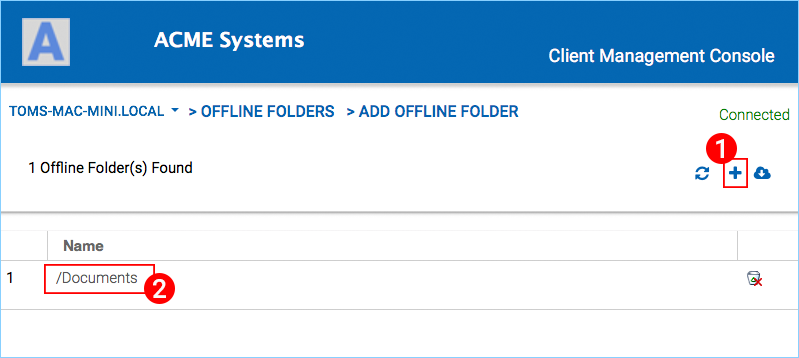
Arquivos Bloqueados¶
Se algum dos arquivos estiver atualmente com status de «Bloqueado», você verá isso nesta visualização.
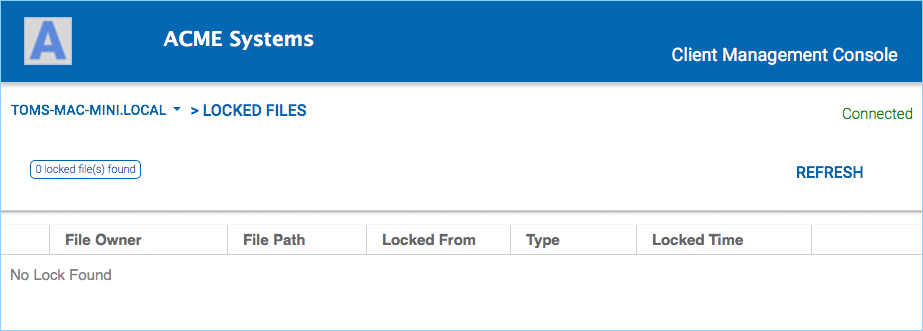
Check-ins Pendentes¶
Se algum dos arquivos estiver atualmente Checked Out, você os verá listados nesta visualização.